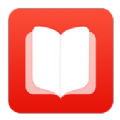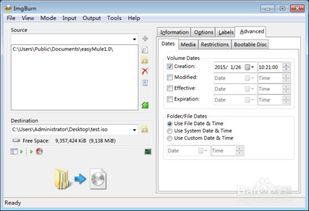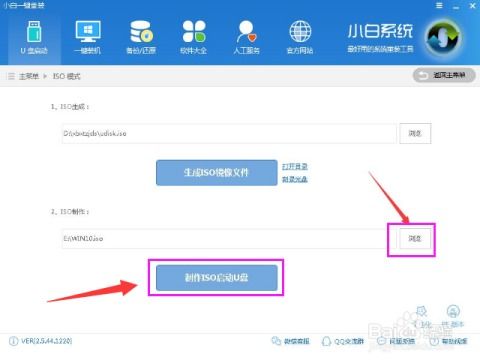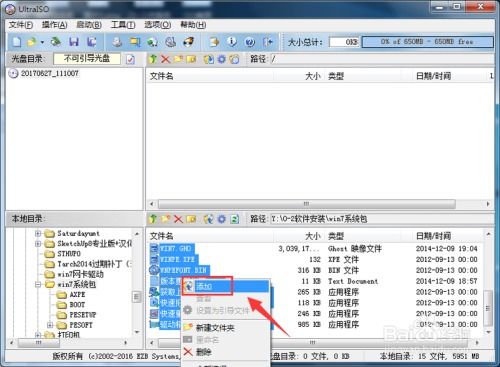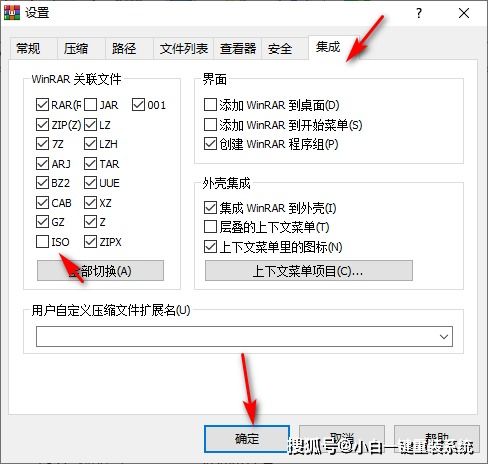ISO系统镜像文件的超实用安装指南
在现代技术日益发达的今天,iso系统镜像文件的安装成为了许多电脑用户必须掌握的技能。无论是升级操作系统,还是重新安装系统,iso系统镜像文件都是一个常见的选择。本文将详细介绍iso系统镜像文件的几种常见安装方法,帮助你轻松应对系统安装问题。
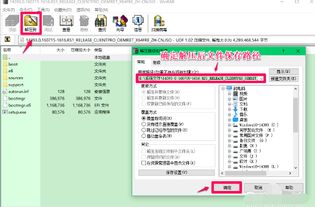
iso系统镜像文件本质上是一个光盘的镜像文件,它包含了系统安装所需的所有文件和目录结构。要将这个文件安装到电脑中,你可以通过多种方式实现。以下是四种主要的安装方法:
方法一:直接安装iso文件
对于Windows 10及以上的系统,安装iso文件变得更加简便。只需双击iso文件,系统就会自动展开其内容。然后,你会看到一系列的文件夹和文件,其中包含一个名为“setup.exe”的安装程序。双击“setup.exe”,系统会引导你完成后续的安装步骤。这种方法非常适合对电脑操作有一定了解的用户,因为它减少了额外的操作步骤,直接进行系统安装。
方法二:解压后安装iso文件
如果你的系统是Windows 7或其他较低版本,或者你需要更详细地控制安装过程,可以通过解压iso文件来实现安装。首先,你需要一个解压工具,如WinRAR。以下是具体步骤:
1. 准备工具:你需要有一个iso镜像文件和一个解压工具(如WinRAR)。
2. 解压文件:右键点击iso镜像文件,选择“用WinRAR打开”。然后,选择解压路径,最好是C盘之外的分区,比如F盘。请注意,解压后的文件不能放在C盘或桌面,否则可能导致安装失败。解压过程中,确保文件夹名称没有中文,以防止意外的字符编码问题。
3. 执行安装:解压完成后,双击“安装系统.exe”打开Onekey Ghost工具。选择“还原分区”,将映像路径指向你的iso文件解压后的目录(如win7.gho),然后选择安装位置,通常是C盘。点击“确定”后,根据提示完成后续步骤。如果在安装过程中提示缺少ghost32或ghost64文件,需要在PESOFT下的GHOST目录中选择相应的exe文件。最后,电脑会重启并执行系统还原过程,等待完成后即可进入全新系统。
方法三:使用虚拟光驱安装iso文件
虚拟光驱是一种非常灵活的工具,可以帮助你在不实际插入光盘的情况下,模拟光盘运行环境。以下是使用虚拟光驱安装iso文件的步骤:
1. 下载并安装虚拟光驱:可以从网络上下载并安装一个虚拟光驱软件,如DAEMON Tools。
2. 加载镜像文件:打开虚拟光驱软件,选择“加载镜像”,然后定位到你的iso文件所在位置,双击文件进行加载。
3. 运行安装程序:虚拟光驱加载成功后,你可以在我的电脑中看到一个新的虚拟光驱图标。双击该图标,打开iso文件的内容,然后运行“setup.exe”进行安装。
方法四:将iso文件刻录到光盘安装
对于一些老旧或特殊配置的电脑,可能需要从光盘启动安装系统。这时,你可以将iso文件刻录到光盘上,再通过光盘启动安装。
1. 准备工具:你需要一个刻录软件,如Nero,以及一张空白光盘。
2. 刻录光盘:双击iso文件,如果安装了刻录软件,通常会自动用刻录软件打开。按照软件提示,选择“刻录”选项,将iso文件内容刻录到光盘上。请注意,不要直接将整个iso文件刻录到光盘,这样是无法引导的。正确的方法是将iso文件展开后的内容刻录到光盘。
3. 安装系统:将刻录好的光盘插入电脑,重启电脑并进入BIOS设置,将光驱设置为第一启动项。然后保存设置并重启,电脑将从光盘启动并进入安装界面,按照提示完成系统安装。
通过上述四种方法,你可以轻松地将iso系统镜像文件安装到电脑中。不同方法适用于不同的系统和配置,用户可以根据自己的情况选择最适合的方式。对于系统安装初学者,推荐使用方法一或方法三,因为这两种方法相对简便且容易上手。对于有一定电脑经验的用户,可以尝试方法二或方法四,以获得更多的控制和灵活性。
安装系统是一项复杂而精细的任务,需要用户具备基本的电脑操作知识和一定的耐心。在安装过程中,可能会遇到各种问题,如文件丢失、安装失败等。在遇到问题时,首先要保持冷静,并仔细检查安装步骤是否正确。可以通过搜索引擎查找相关问题的解决方案,或者咨询有经验的电脑技术人员。
最后,值得一提的是,虽然iso系统镜像文件的安装提供了许多便利,但也要确保安装文件的来源是可靠的。网络上存在一些非法或恶意篡改的iso文件,一旦安装这些文件,可能会对电脑造成损害。因此,在安装系统前,务必确认iso文件的来源,并选择可靠的下载渠道。
通过上述内容的介绍,相信你已经对iso系统镜像文件的安装方法有了更深入的了解。无论是在工作中需要重装系统,还是在个人生活中升级操作系统,都可以根据上述方法轻松完成。愿你在电脑使用过程中一切顺利,享受到技术带来的便利和乐趣。
- 上一篇: 国家重点保护野生动物:珍稀分类大揭秘
- 下一篇: 珍稀新世纪纪念钞,限时收藏!
-
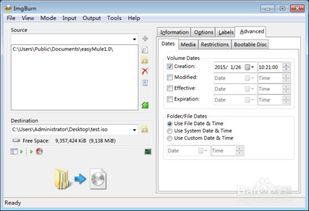 打造可启动ISO镜像:ImgBurn一键封装安装文件指南资讯攻略11-07
打造可启动ISO镜像:ImgBurn一键封装安装文件指南资讯攻略11-07 -
 NT6 HDD Installer:轻松学会系统安装的超实用教程资讯攻略11-11
NT6 HDD Installer:轻松学会系统安装的超实用教程资讯攻略11-11 -
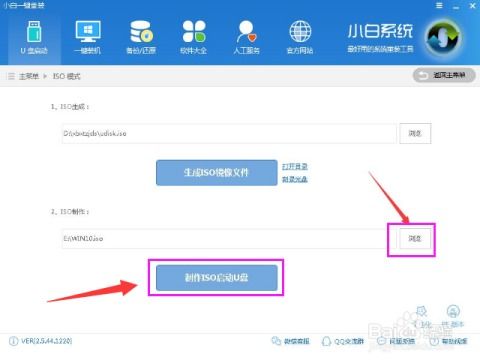 超实用教程:用软碟通轻松将ISO文件刻录到U盘资讯攻略12-08
超实用教程:用软碟通轻松将ISO文件刻录到U盘资讯攻略12-08 -
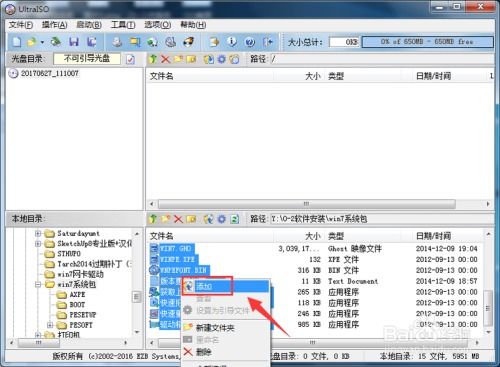 轻松学会:如何制作ISO文件?资讯攻略11-22
轻松学会:如何制作ISO文件?资讯攻略11-22 -
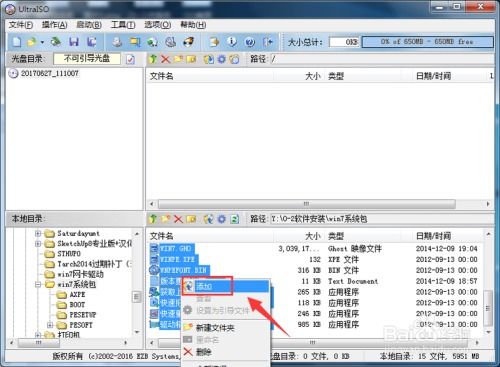 如何轻松制作ISO文件?资讯攻略11-22
如何轻松制作ISO文件?资讯攻略11-22 -
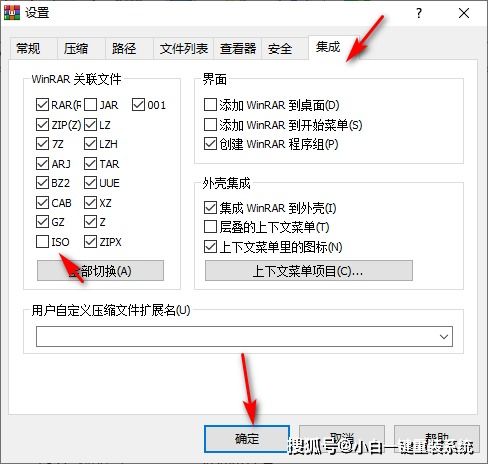 如何打开Win10 ISO文件资讯攻略11-05
如何打开Win10 ISO文件资讯攻略11-05